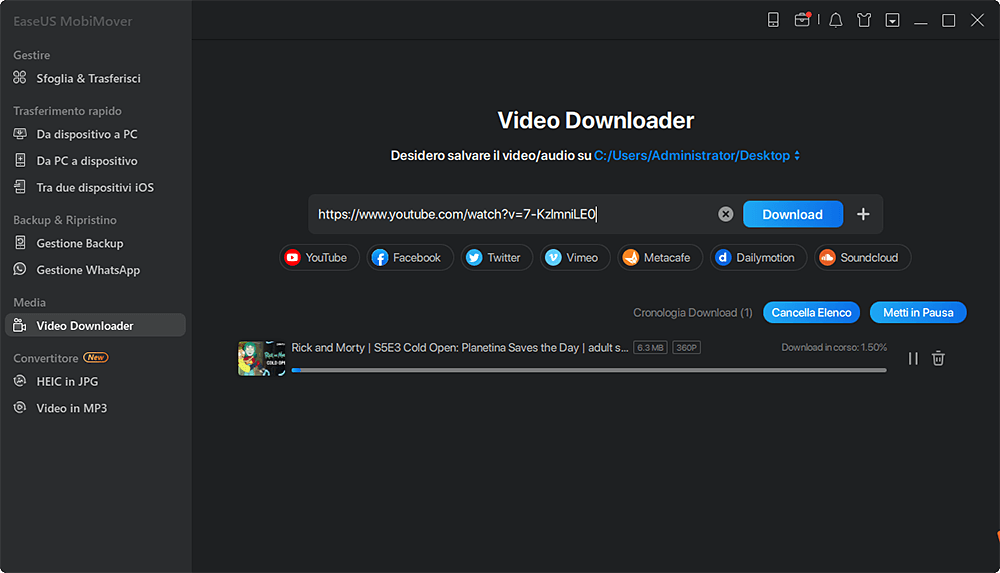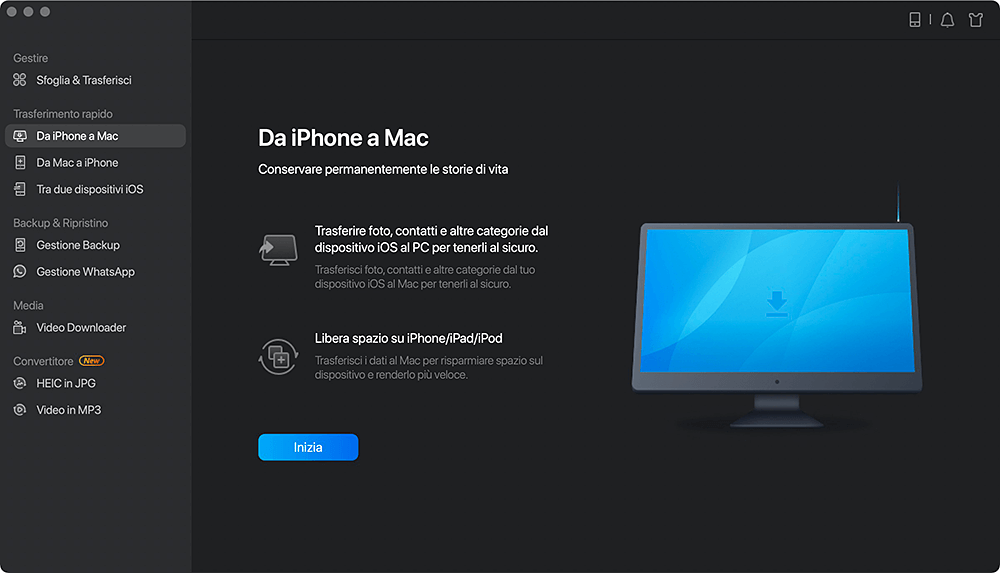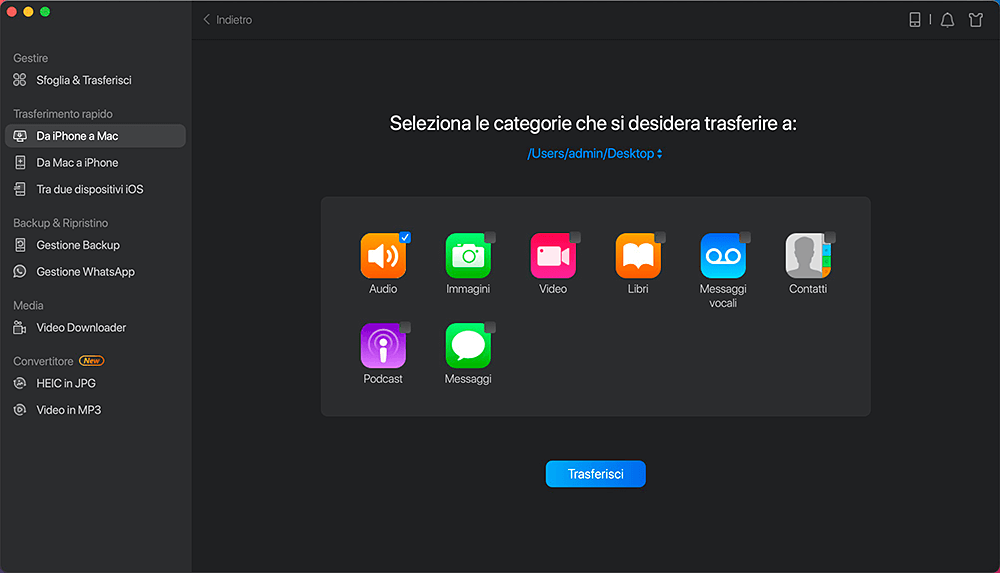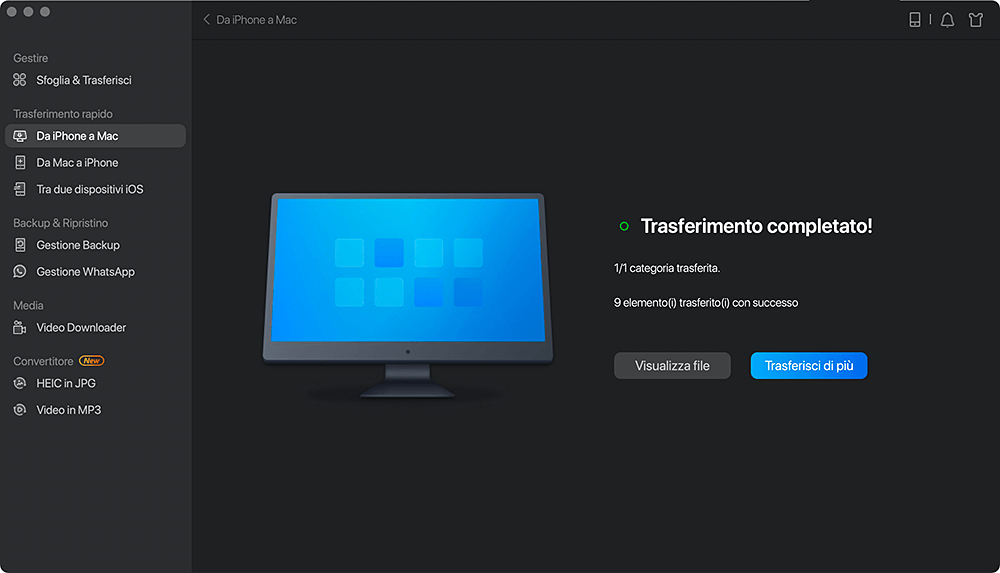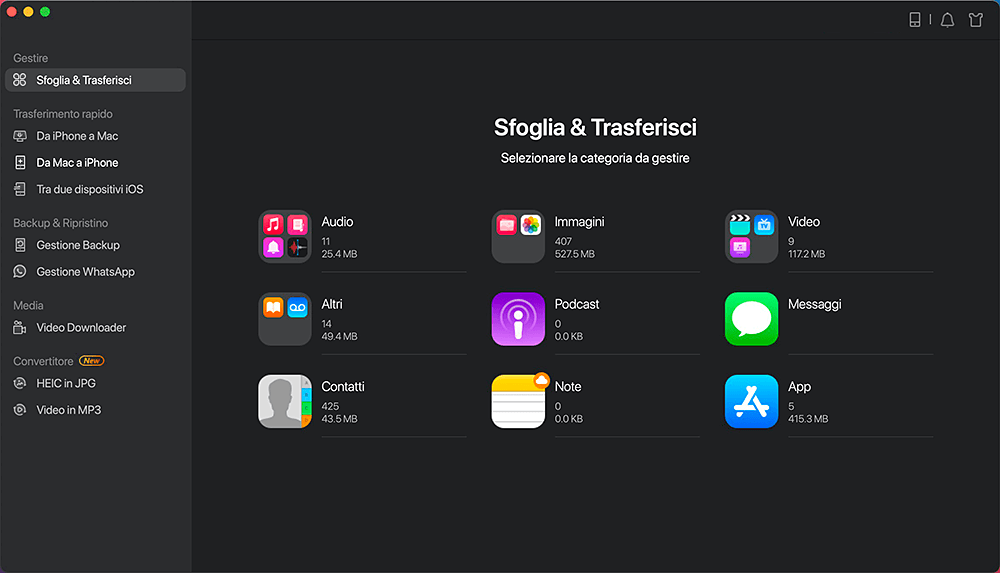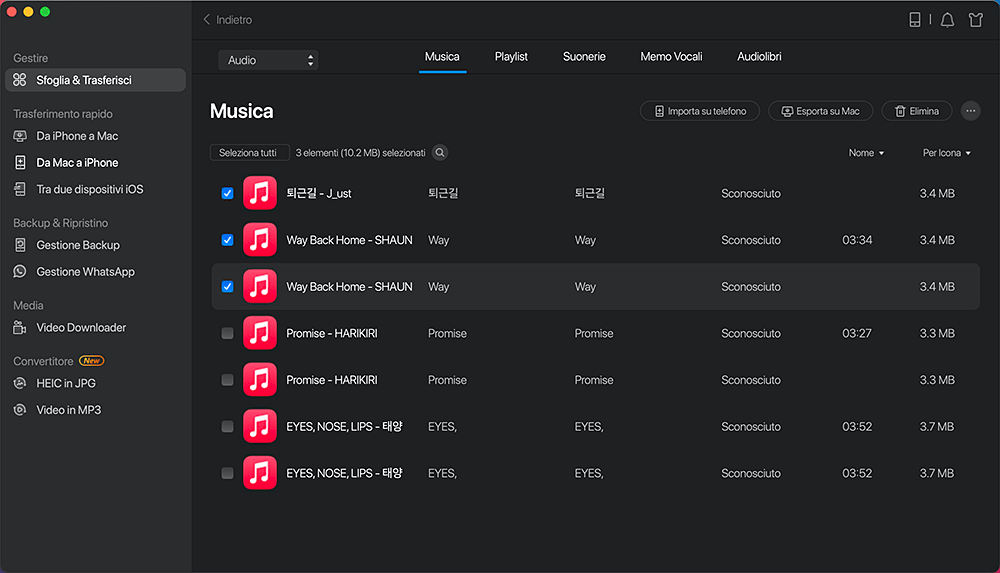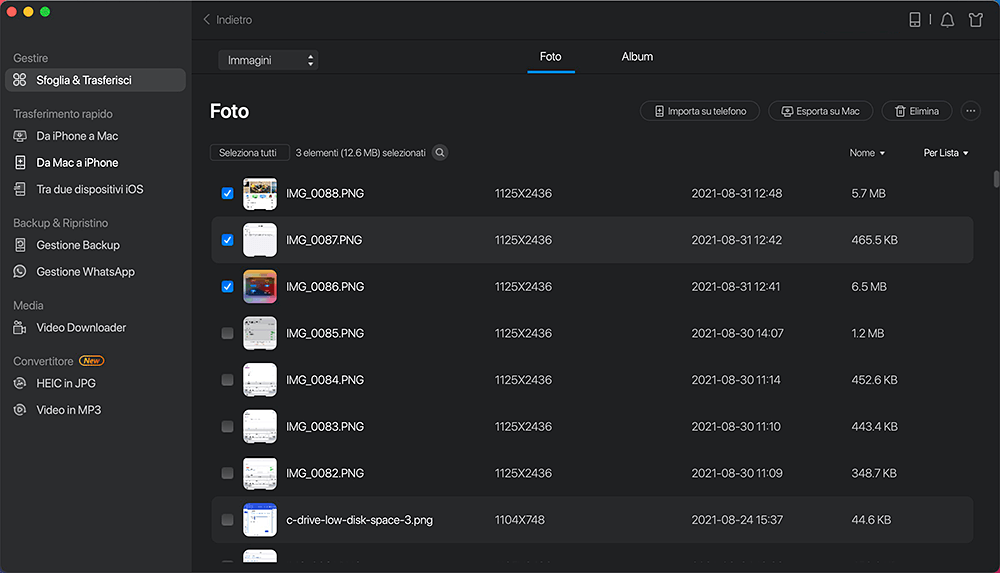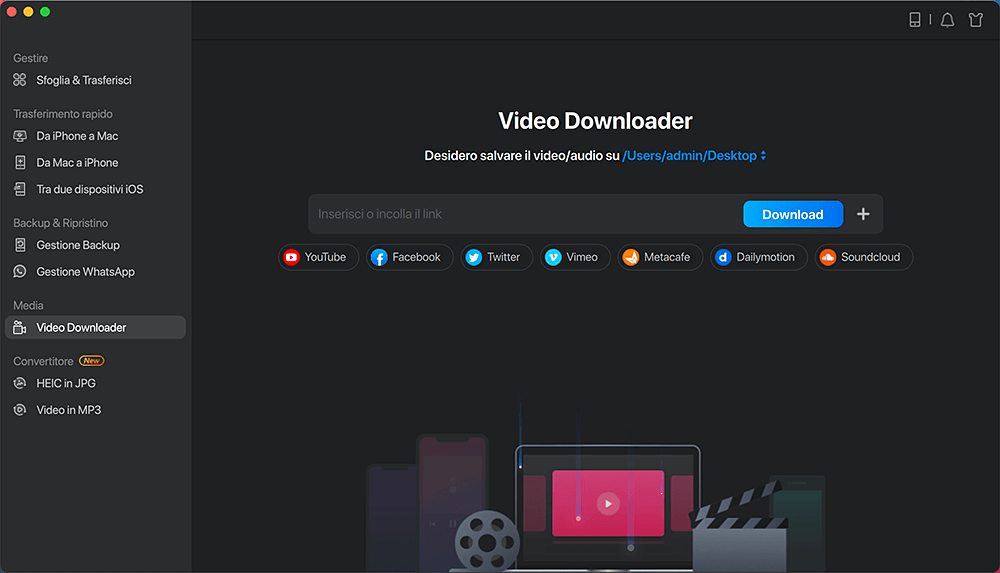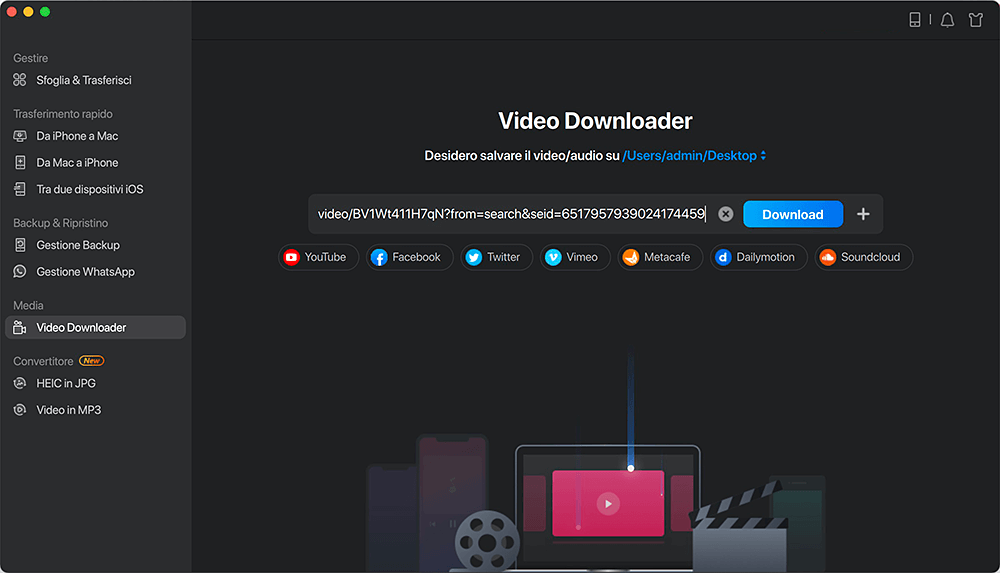- Scoprire EaseUS
- Chi Siamo
- Recensioni & Premi
- Contatta EaseUS
- Rivenditore
- Affiliato
- Mio Conto
- Sconto Education
Trasferire Dati
Passo 1. Fare un clic su Trasferire Dati e selezionare il modo di trasferire: da dispositivo a PC, da PC a dispositivo, o tra due dispositivi.
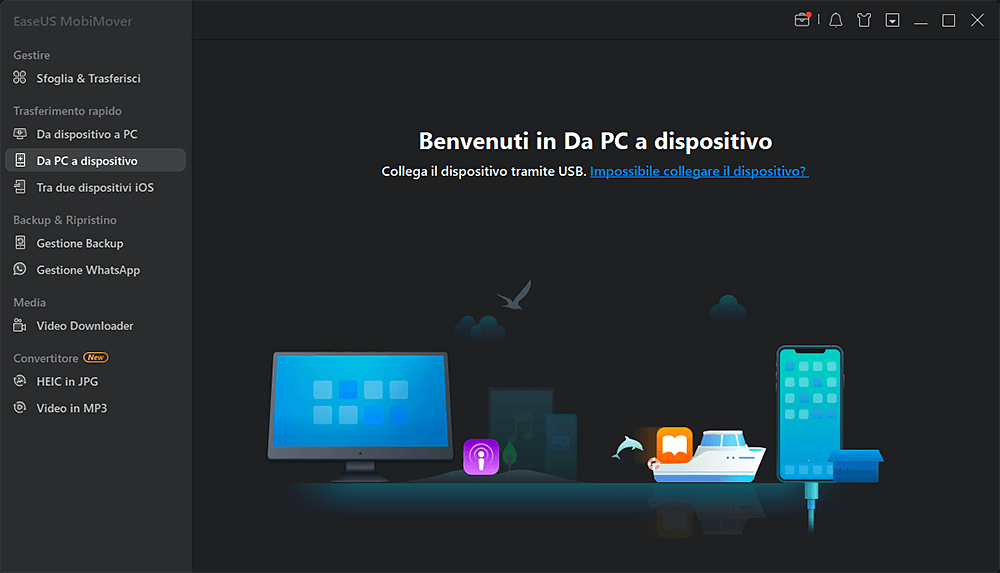
Passo 2. Selezionare il tipo di file che vorresti trasferire, puoi scegliere diverse cartelle o diversi file nello stesso tempo.
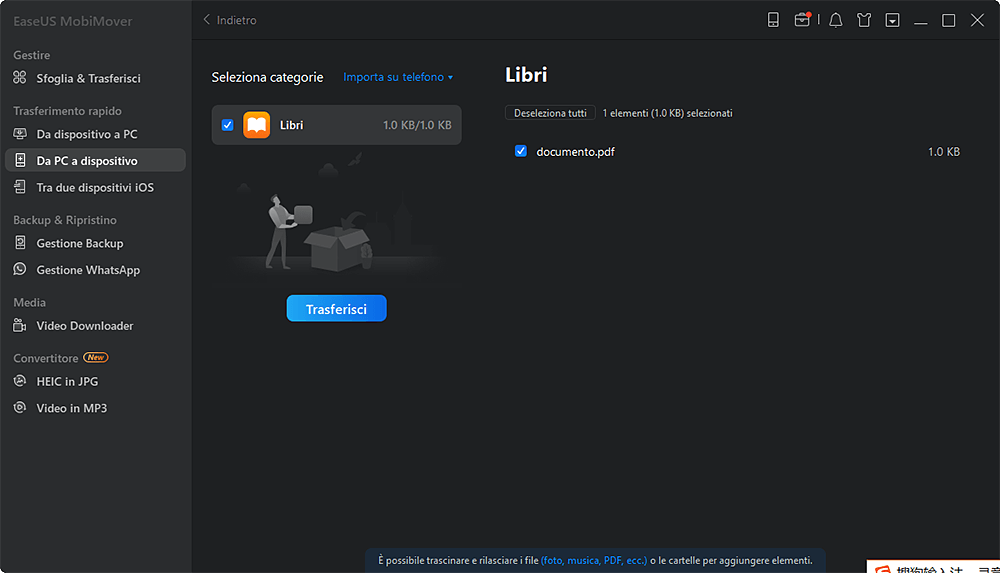
Passo 3. Confermare i dati che vuoi trasferire e cliccareTrasferire per iniziare il processo.
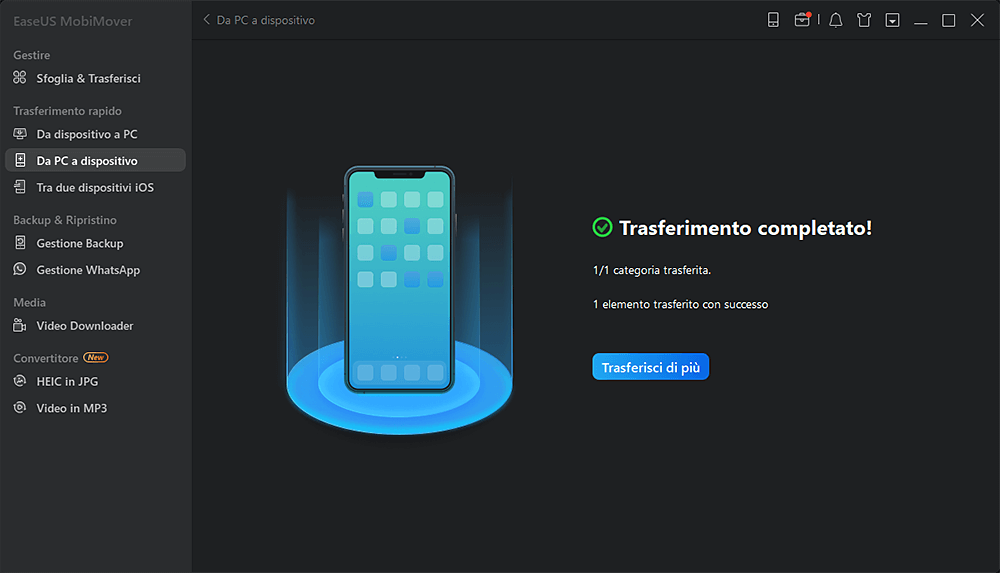
Gestione Contenuti
Passo 1. Fare clic sul nome del dispositivo nella barra e cercare la categoria che desideri gestire file e dati. Se non è possibile trovare la categoria, fare clic su "..." per trovare più opzioni.

Passo 2. Selezionare i file che hai bisogno trasferire, cancellare o modificare. Puoi selezionare diversi dati nello stesso tempo.
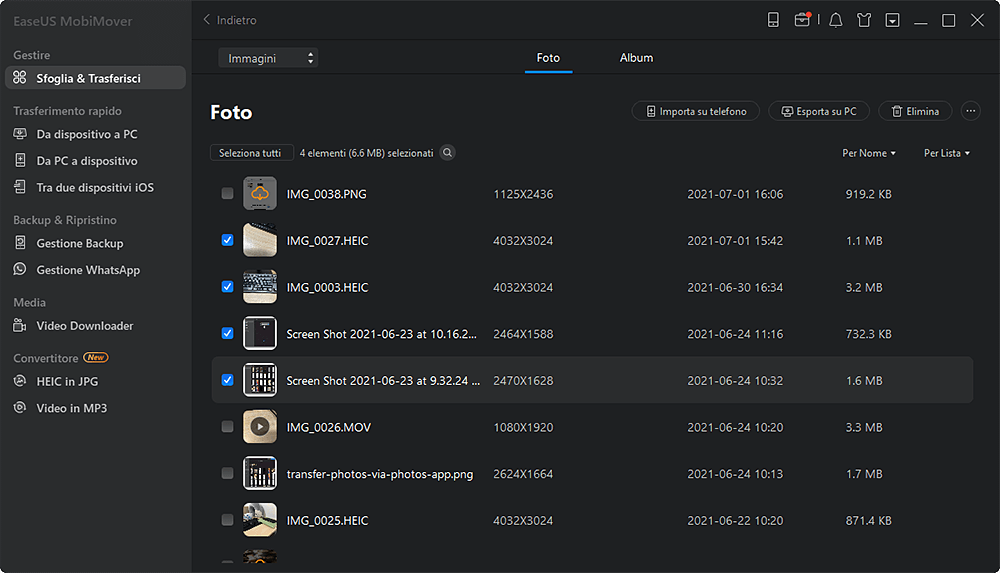
Se vorresti trasferire dati come Contatti, Calendari, Cronologia e Preferiti di Safari, spegn iCloud.
Passo 3. Troverai il pulsante Trasferire a dispositivo o computer, Creare, Cancellare, ecc, nell'angolo in alto a destra. Scegliere una delle opzione e iniziare il processo.
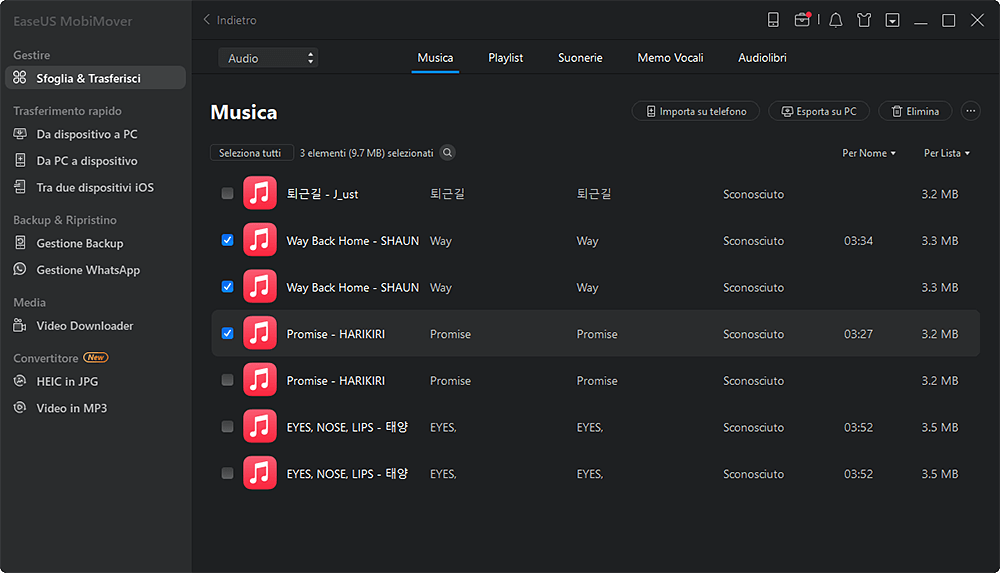
Video Downloader
Passo 1. Cliccare Video Downloader e selezionare il dispositvo su cui vorresti scaricare video.
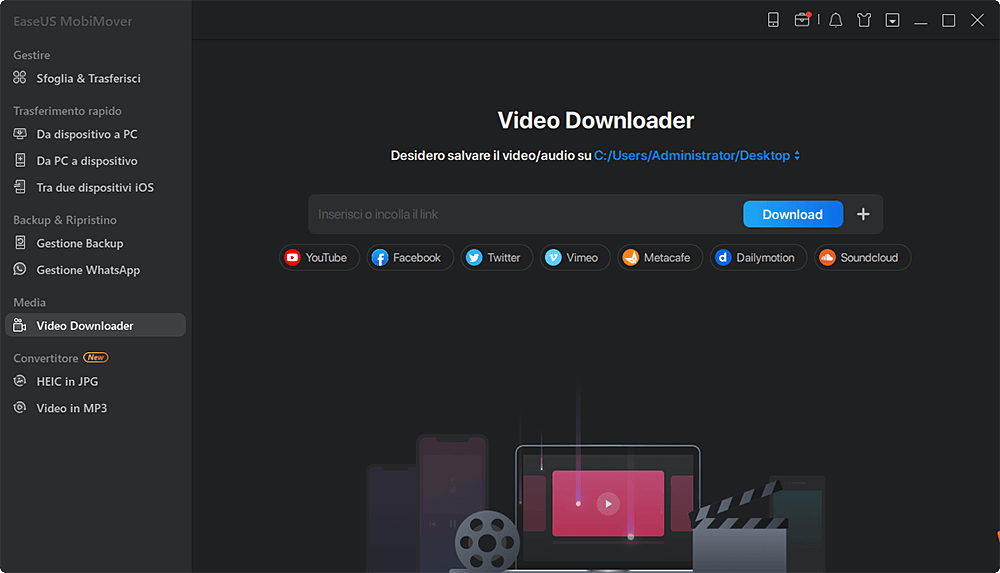
Passo 2. Inserire o copiare l'URL del video che ti interessa. EaseUS MobiMover può supportare oltre 1000 siti Web di video.
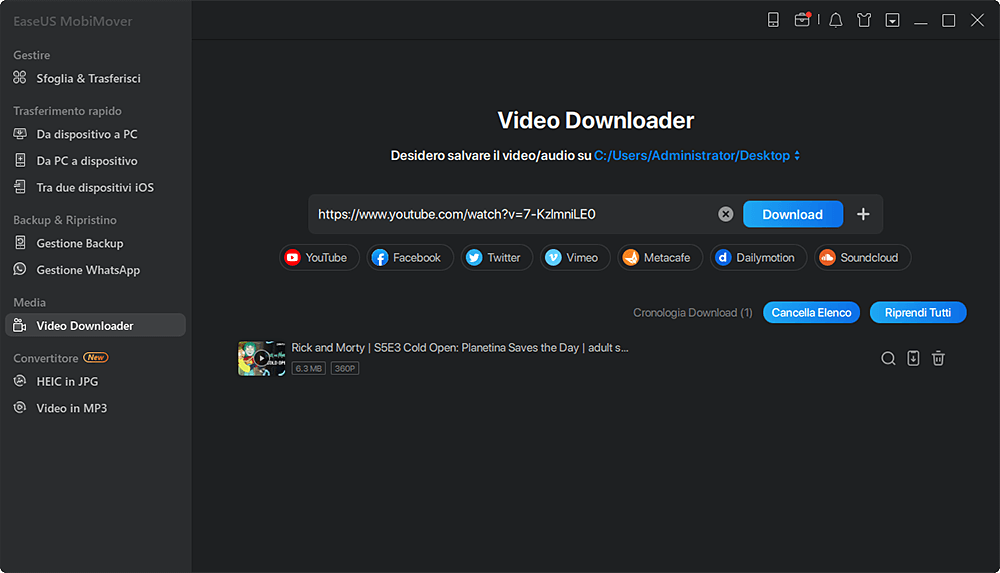
Passo 3. Per la prima cosa, l'url verrà analizzato, poi il programma inizierà a scaricare automaticamente questo video. Se aver scelto un dispositivo nel passo 1, il video verrà transcodificato contemporaneamente.